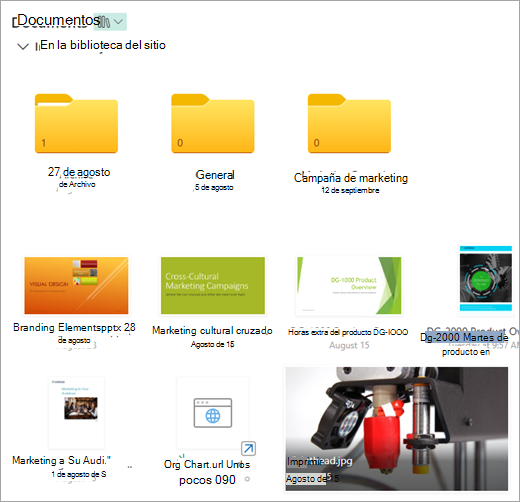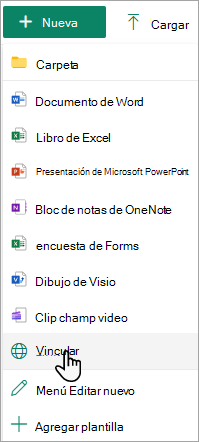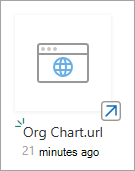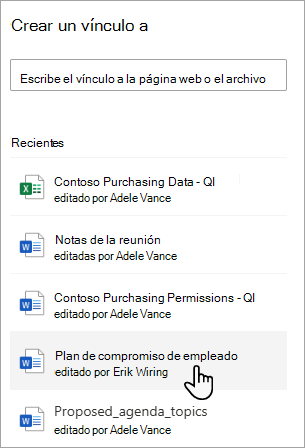Añadir un vínculo a una biblioteca de documentos
Se aplica a
Cuando usa SharePoint en Microsoft 365 o SharePoint Server 2019, puede agregar un vínculo en una biblioteca de documentos a un elemento que se encuentra fuera de la biblioteca de documentos. Por ejemplo, puede agregar un vínculo a un archivo o carpeta ubicado en una biblioteca de documentos, un sitio o incluso un sitio web externo. Al agregar un vínculo a una biblioteca de documentos, el vínculo se muestra en la lista de elementos de esa biblioteca.
Notas:
-
Esta característica no está disponible enSharePoint experiencia clásica ni en SharePoint 2016 servidor ni en versiones anteriores.
-
Para buscar la versión de SharePoint que está usando, consulte ¿Qué versión de SharePoint estoy usando?
Para agregar un vínculo en una biblioteca de documentos
-
Vaya a la biblioteca de documentos donde desea agregar un vínculo.
-
En el menú superior izquierdo, seleccione Nuevo y, a continuación, seleccione Vínculo.
-
En el cuadro de diálogo Crear vínculo a , escriba el vínculo.
Por ejemplo, si desea agregar un vínculo a un archivo ubicado en otra biblioteca, vaya primero a esa biblioteca. Haga clic con el botón derecho en el archivo con el que desea establecer el vínculo y seleccione Copiar vínculo. Elija el tipo de vínculo que desee y, a continuación, copie el vínculo. Vuelva a la biblioteca de documentos donde desea agregar el vínculo y escriba ese vínculo en el cuadro de diálogo Crear vínculo a .
Para obtener más información sobre cómo obtener un vínculo a un archivo en Microsoft 365, vea Compartir archivos o carpetas de SharePoint.
-
Después de escribir el vínculo en el cuadro de diálogo Crear vínculo a , aparece el campo Nombre de archivo. En el campo Nombre de archivo, escriba un nombre para el vínculo y, a continuación, seleccione Crear.
Nota: Al crear un vínculo, ".url" se agregará automáticamente al final del nombre de archivo.
-
Como alternativa, puede seleccionar Nuevovínculo > y, a continuación, seleccionar un elemento de la lista Recientes . Se agrega automáticamente un vínculo a la biblioteca de documentos sin necesidad de escribir la dirección o el nombre de archivo.
Vea también
Crear, cargar y compartir archivos en una biblioteca de documentos